Il est facile d’ajouter un mot de passe fort à votre compte, mais les mots de passe forts sont toujours difficiles à retenir! Beaucoup d’entre nous préfèrent souvent avoir des mots de passe faibles pour ne pas les oublier.
Si vous utilisez un mot de passe faible pour protéger votre compte d’utilisateur local Windows 10 simplement parce que vous ne vous souvenez pas d’un mot de passe fort, utilisez l’Assistant Mot de passe oublié dans Windows 10 pour créer un disque de réinitialisation de mot de passe sur la clé USB que vous pouvez utiliser pour connectez-vous à votre compte si vous oubliez le mot de passe de votre compte.
La bonne chose à propos du disque de réinitialisation de mot de passe est que vous n’avez pas besoin de créer un nouveau disque de réinitialisation de mot de passe à chaque fois que vous modifiez le mot de passe du compte actuel, ce qui signifie que vous n’avez pas besoin de créer un nouveau disque de réinitialisation de mot de passe. tant que vous utilisez le même compte.
La création d’un disque de réinitialisation de mot de passe sur une clé USB est relativement simple sous Windows 10. Il vous suffit de lancer l’assistant de réinitialisation de mot de passe et de suivre les instructions à l’écran pour préparer le disque de réinitialisation de mot de passe.
Important: Si vous avez oublié le mot de passe de votre compte et que vous n’avez pas de disque de réinitialisation de mot de passe, utilisez le logiciel gratuit de récupération de mot de passe.
NOTE 1: Le disque de réinitialisation du mot de passe ne peut pas être créé et utilisé pour les comptes Microsoft. Si vous souhaitez réinitialiser le mot de passe oublié du compte Microsoft que vous utilisez pour vous connecter à Windows 10, veuillez consulter notre guide pour modifier ou réinitialiser le mot de passe de votre compte Microsoft.
NOTE 2: Le disque de réinitialisation de mot de passe que vous créez pour votre mot de passe actuel peut être utilisé pour réinitialiser votre mot de passe une fois que vous avez mis à jour ou modifié votre mot de passe, ce qui signifie que vous n’avez pas besoin de créer un nouveau disque de réinitialisation de mot de passe chaque fois que vous modifiez votre mot de passe sur votre compte.
NOTE 3: Le disque de réinitialisation de mot de passe créé pour un compte spécifique ne peut pas être utilisé pour réinitialiser le mot de passe d’un autre compte. Donc, si vous avez plusieurs comptes, assurez-vous de créer des disques de réinitialisation de mot de passe distincts.
Étape 1: Branchez la clé USB que vous souhaitez utiliser pour préparer le disque de réinitialisation de mot de passe et sauvegarder toutes les données existantes dans un emplacement sûr. Bien que Windows ne formate pas le lecteur lors de la création du disque de réinitialisation de mot de passe, il est conseillé de sauvegarder les données importantes.
Étape 2: gentil Créer un disque de réinitialisation de mot de passe dans le menu Démarrer ou dans la zone de recherche de la barre des tâches, puis appuyez sur la touche Entrée pour ouvrir l’assistant de réinitialisation du mot de passe du disque.
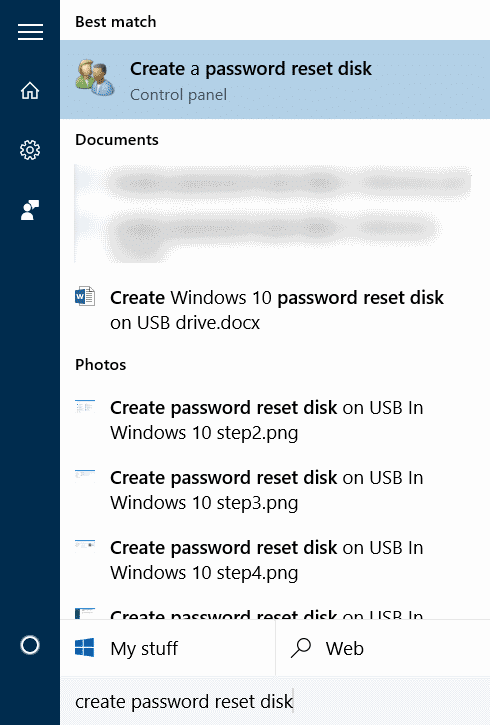
Sinon, ouvrez le Panneau de configuration, changez Afficher par en Petites icônes, cliquez sur Comptes d’utilisateurs. Dans le volet gauche de la fenêtre Comptes d’utilisateurs, cliquez sur le lien intitulé Créer un disque de réinitialisation de mot de passe.
Étape 3: Une fois que l’assistant de mot de passe oublié a démarré, cliquez sur Le suivant bouton.
Étape 4: Sur l’écran suivant, sélectionnez le lecteur USB que vous souhaitez utiliser pour préparer le disque de réinitialisation du mot de passe.
Étape 5: Enfin, saisissez le mot de passe actuel de votre compte, puis cliquez sur le bouton Suivant. Vous devez entrer le mot de passe correct pour continuer.
En cliquant Le suivant commencera à créer un disque de réinitialisation de mot de passe pour votre compte. Une fois terminé, vous verrez le message suivant “Fin de l’Assistant Mot de passe oublié” à l’écran. Clique le terminer bouton pour fermer l’assistant.
Comme vous le savez, il est important de conserver le disque de réinitialisation de mot de passe dans un endroit sûr, car toute personne ayant accès au disque de réinitialisation de mot de passe peut facilement accéder à votre compte et à votre PC en quelques clics.
Le disque de réinitialisation du mot de passe peut être utilisé si vous oubliez le mot de passe de votre compte utilisateur actuel. Comme mentionné ci-dessus, il n’est pas nécessaire de créer un nouveau disque de réinitialisation de mot de passe lors de la modification du mot de passe de ce compte.